Índice
- 1 1. TIPOGRAFÍA CLARA Y LEGIBLE: ASEGURA UNA PRESENTACIÓN PROFESIONAL
- 2 2. ESQUEMA DE COLORES COHERENTE: FACILITA LA INTERPRETACIÓN DE LOS DATOS
- 3 3. FIJA PANELES PARA UNA NAVEGACIÓN EFICIENTE
- 4 4. ELIMINA HOJAS DE CÁLCULO INNECESARIAS
- 5 5. SIMPLIFICA LA VISUALIZACIÓN OCULTANDO FILAS Y COLUMNAS
- 6 6. ORGANIZA TUS DATOS CON NOMBRES DE PESTAÑAS SIGNIFICATIVOS
- 7 7. SIMPLIFICA LAS FÓRMULAS PARA UNA INTERPRETACIÓN RÁPIDA
- 8 8. GARANTIZA LA PRECISIÓN CON LA VALIDACIÓN DE DATOS
- 9 9. POSICIONA ESTRATÉGICAMENTE EL CURSOR ANTES DE GUARDAR
- 10 10. PROTEGE TUS DATOS: SEGURIDAD Y CONFIDENCIALIDAD GARANTIZADAS
- 11
- 12 CONCLUSIÓN
EXCEL A PRUEBA DE JEFES: 10 TRUCOS ESENCIALES PARA CREAR HOJAS DE CÁLCULO DE ALTO IMPACTO
En el vertiginoso mundo laboral actual, dominar Excel no solo es una habilidad útil, ¡sino también una necesidad para destacar entre la multitud! Pero no temas, porque en este artículo te revelaremos los secretos mejor guardados para crear hojas de Excel a prueba de jefes y que dejarán boquiabierto a todos tus compañeros de trabajo.
¿Estás listo para descubrir los secretos que harán que tus jefes se pregunten cómo lograste convertir simples celdas en obras maestras de la organización? Desde trucos simples pero efectivos hasta estrategias avanzadas, te guiaremos a través de 10 consejos prácticos que transformarán tu experiencia con Excel de aburrida a brillante. Porque, sinceramente, ¿quién no ama un buen atajo o una fórmula que resuelve todos los problemas? Así que prepárate para convertirte en el héroe de la oficina mientras exploramos juntos el emocionante mundo de las celdas, las fórmulas y las funciones ocultas.
1. TIPOGRAFÍA CLARA Y LEGIBLE: ASEGURA UNA PRESENTACIÓN PROFESIONAL
Opta por fuentes legibles y profesionales como Arial o Calibri que se han desarrollado para su legibilidad óptima en pantallas. Evita fuentes extravagantes que puedan dificultar la lectura y comprensión de los datos. En el artículo sobre formato de fuentes en Excel hemos visto todas las características disponibles para darle a nuestra hoja de cálculo el formato adecuado.
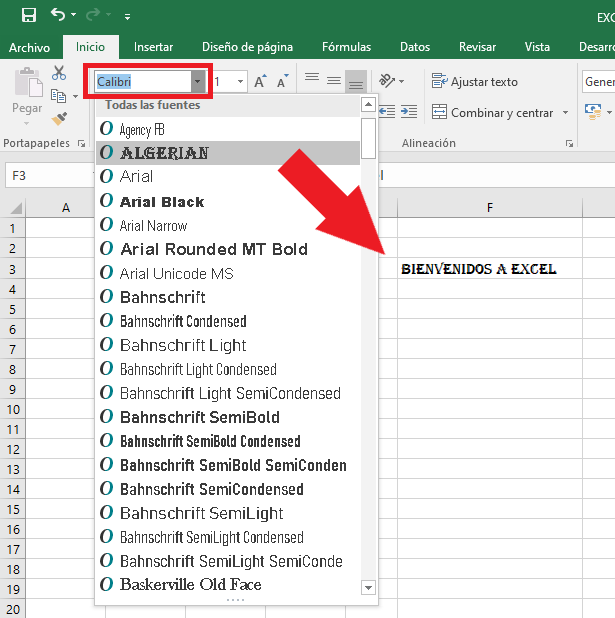
2. ESQUEMA DE COLORES COHERENTE: FACILITA LA INTERPRETACIÓN DE LOS DATOS
Asigna colores específicos a ciertos tipos de datos o categorías para resaltar información importante, por ejemplo, utiliza verde para los números positivos y rojo para los negativos. Utiliza un código de colores para mantener la consistencia en toda la hoja de cálculo, para ello deberías utilizar los estilos, también puedes aprovecharte de los temas. Requieren hacerte un poco a su funcionamiento, pero una vez los dominas te ahorran mucho trabajo y mejoran mucho la presentación.

3. FIJA PANELES PARA UNA NAVEGACIÓN EFICIENTE
Utiliza la función Inmovilizar Paneles para mantener visibles ciertas filas o columnas mientras te desplazas por la hoja de cálculo. Esto facilita la referencia de encabezados o etiquetas cuando trabajas con conjuntos de datos extensos.
Ten en cuenta que puede que tu pantalla sea de 21 pulgadas, pero tu jefe verá la hoja que le has preparado en su portátil de 15″, por lo que, aunque tú veas hasta la columna R en tu pantalla, puede que tu jefe no vea más allá de la columna K.
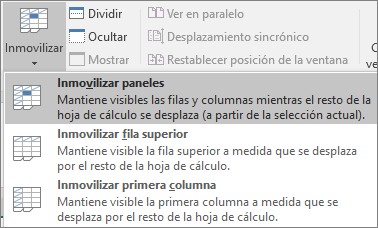
4. ELIMINA HOJAS DE CÁLCULO INNECESARIAS
Es básico eliminar las hojas vacías. Si tu libro de trabajo contiene múltiples hojas, oculta aquellas que no sean relevantes para los destinatarios finales. Esto evita confusiones y centra la atención en la información importante.

5. SIMPLIFICA LA VISUALIZACIÓN OCULTANDO FILAS Y COLUMNAS
Utiliza la función de ocultar temporalmente filas o columnas que no sean necesarias en la visualización final de la hoja de cálculo. Esto puede ayudar a simplificar la presentación de datos.
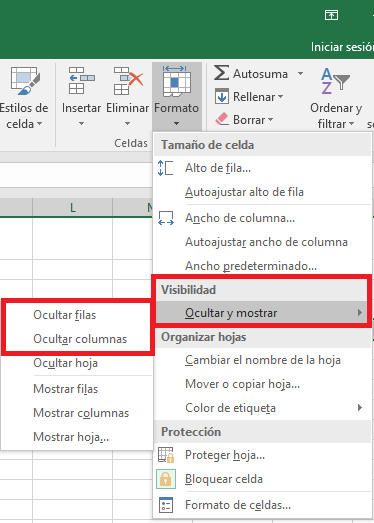
6. ORGANIZA TUS DATOS CON NOMBRES DE PESTAÑAS SIGNIFICATIVOS
Asigna nombres descriptivos a las hojas dentro del libro de trabajo y organízalas en pestañas según su función o contenido, esto facilita la navegación y la ubicación de la información relevante. Puedes utilizar hasta 31 caracteres, no hace falta utilizar abreviaturas, pueden ser significativas para ti, pero no necesariamente para el siguiente que lo lea.

7. SIMPLIFICA LAS FÓRMULAS PARA UNA INTERPRETACIÓN RÁPIDA
Desglosa las fórmulas complejas en pasos más pequeños y utiliza referencias celulares descriptivas para hacerlas más comprensibles. Comenta las fórmulas cuando sea necesario para explicar su propósito o funcionamiento. Por ejemplo, utiliza nombres definidos en las fórmulas; si escribes en una celda “=Ventas-Costos” es más fácil de entender que si lo que ves es “=$C5/$J5”
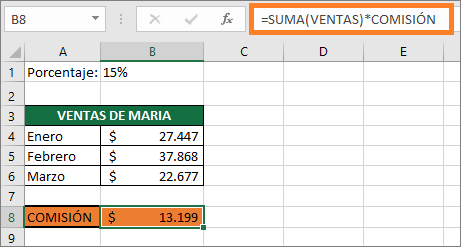
8. GARANTIZA LA PRECISIÓN CON LA VALIDACIÓN DE DATOS
Si quien utilice la hoja tiene que cambiar valores en celda de ingreso de datos, aplica la validación de datos para restringir las entradas a valores específicos o rangos predeterminados. Esto ayuda a prevenir errores y garantiza la consistencia de los datos introducidos.
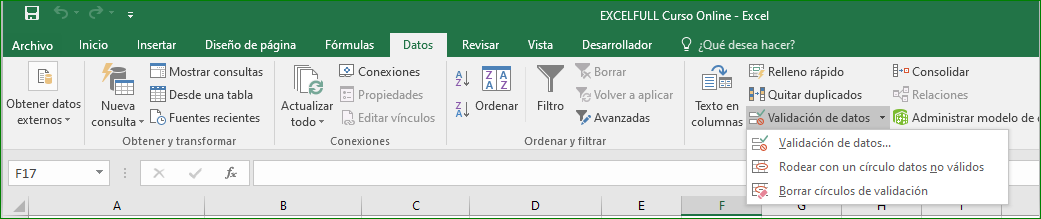
9. POSICIONA ESTRATÉGICAMENTE EL CURSOR ANTES DE GUARDAR
Antes de enviar la hoja de cálculo al jefe, asegúrate de que esté ubicado en la celda inicial deseada para facilitar su revisión. Puedes utilizar la función «Ir a» para navegar rápidamente a la ubicación deseada. Selecciona la celda A1 o en su defecto, selecciona la celda que contenga el valor que tu jefe quiere ver. Por ejemplo, el resultado mensual de tu departamento, que está en la celda M32. Y después guarda el archivo. Parece una tontería, pero si se la mandas a alguien y tienes el cursor está en la celda X131, lo primero que tiene que hacer ese alguien es mirar alrededor e intentar darle sentido a lo que ve.
10. PROTEGE TUS DATOS: SEGURIDAD Y CONFIDENCIALIDAD GARANTIZADAS
Finalmente, protege las hojas de cálculo para evitar cambios accidentales o no autorizados.
Puedes proteger las hojas sin contraseña; permite al usuario seleccionar todo, pero no cambiarlo. Si tienes tablas, permite usar autofiltro y ordenar. Si tienes tablas dinámicas, permítele usarlas. Pero no dejes cambiar datos, fórmulas ni valores.

CONCLUSIÓN
Dominar los trucos de Excel no solo te ayudará a impresionar a tu jefe, sino que también te convertirá en un maestro de la eficiencia y la organización. Con estos 10 consejos, has aprendido cómo utilizar tipografía legible, un esquema de colores coherente, paneles fijos, y muchas otras estrategias para crear hojas de Excel a prueba de jefes. Recuerda siempre mantener tus datos protegidos y tu trabajo organizado. ¡Así que adelante, aplica estos trucos, sorprende a todos en la oficina y convierte tus hojas de cálculo en verdaderas obras maestras de Excel!
» Si te gustan nuestros blogs, compártelo con tus amigos. Puedes seguirnos en Facebook e Instagram.
» Déjanos tu comentario al final de esta página.
» Explora más sobre nosotros directo aquí: Curso de Excel Online

